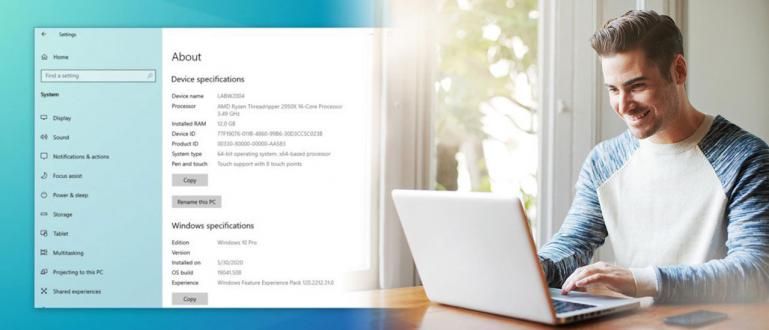Para aqueles que estão confusos sobre o tamanho correto do cabeçalho ou banner do YouTube, encontre a resposta aqui! Há um exemplo de banner grátis do Youtube para você, sabe!
Para aqueles que realmente gostam de usar o YouTube, seja apenas assistir a vídeos ou até mesmo ter seu próprio canal lá, você deve estar familiarizado com o nome cabeçalho ou Banners do YouTube.
A existência deste cabeçalho de canal no YouTube é muito importante para embelezar o design do canal. como uma palavra, quanto mais bonito o design, quanto mais confortável as outras pessoas parar no canal a.
Bem, muitas pessoas perguntam a Jaka, quanto é realmente? tamanho correto do banner do YouTube? Então, como fazer para que não seja cortado? Não se preocupe, Jaka vai compartilhar guia de tamanho de banner correto do YouTube junto com como fazer.
Modelos de banner do YouTube e diretrizes de tamanho

Fonte da foto: Suporte do Google
Em primeiro lugar, devemos entender muito bem que o YouTube tem suas próprias configurações, incluindo questões sobre cabeçalho do canal / tamanho do banner.
É importante observar que o tamanho do banner do YouTube varia, dependendo se você o abre na área de trabalho, na TV ou na tela do celular. Em outras palavras, talvez seu banner fique cheio na TV, mas recorte no seu celular ou desktop.
Portanto, por favor, ouça com atenção Diretrizes de tamanho de banner do YouTube extraídas diretamente de Suporte do Google!
1. O YouTube recomenda enviar uma imagem de tamanho único 2560 x 1440 pixels, Onde dimensões mínimas de upload é 2048 x 1152 pixels.
2. A área mínima de segurança para texto e logotipo: 1546 x 423 pixels. Ou seja, se você deseja que sua escrita ou logotipo sejam visíveis, tente ter ambos no "área segura" isto. Caso contrário, sua imagem definitivamente será cortada em certos monitores ou dispositivos.
3.Largura máxima é 2560 x 423 pixels. Com esta largura, "área segura" estará sempre visível, independentemente do tamanho da tela.
4. Tamanho de arquivo enviado sugerido máx. 6 MB. Se for maior do que isso, o YouTube não aceitará seu arquivo.
Esse era o guia de tamanho de banner (YT) do YouTube que você pode usar como referência para fazer o melhor design para seu canal.
Para saber como fazer isso, você pode usar uma série de recomendações para o melhor software gratuito de edição de fotos para PC que a Jaka criou aqui.
Você também pode usar uma série melhor aplicativo de design gráfico, especialmente se você quiser um banner do Youtube bom e máximo.
Como adicionar ou alterar banner do YouTube

Fonte da foto: Wyzowl
Depois de conhecer e compreender o tamanho da imagem do banner do YouTube e utilizá-la no melhor software ou aplicativo de edição, você deve saber como adicionar ou alterar o cabeçalho / banner do canal do YouTube.
Lembrar! Este método só pode ser feito na área de trabalho PC ou computador portátil não, gangue. Em vez de ficar curioso, aqui estão os passos!
Passo 1: No PC ou laptop, por favor Conecte-se para o seu canal do YouTube.
Passo 2: No menu no canto superior direito, selecione Meu canal / Meu canal.
Etapa 3: Depois disso, clique Personalizar Canal.
Depois disso, para quem quiser adicionou novo banner do YouTube, clique Adicionar arte do canal, está próximo ao topo da tela do YouTube.

Enquanto isso, para quem quer mudar banner do Youtube, passe o mouse sobre o banner existente e clique Editar> Editar arte do canal.

Passo 4: Faça upload de uma imagem ou foto do computador. Você também pode clicar na guia Galeria para selecionar uma imagem de Galeria de fotos do YouTube.
Etapa - 5: Mais tarde, você verá uma prévia /antevisão exibição desses cabeçalhos em vários dispositivos. Para fazer alterações, selecione Ajustar corte.
Depois de achar que é o suficiente, clique escolher. Finalizado! Era assim que adicionava ou mudava a imagem do banner do YouTube de acordo com o tamanho. Muito fácil né?
BÔNUS! Banners grátis do YouTube
Para aqueles que procuram modelos de banner grátis no YouTube, este é o lugar! Jaka dará um exemplo de um cabeçalho de canal legal no YouTube e é claro que você pode testá-lo gratuitamente.
Banner simples do YouTube
Primeiro, ApkVenue dará um exemplo de fundo de banner do YouTube nenhum texto também conhecido como simples. Muito legal para ser usado como inspiração para o seu canal, galera! Aqui está a lista!
1. Banner simples com silhueta azul

2. Banner simples com silhueta vermelha

3. Banner simples com silhueta vermelha

4. Faixa Azul Simples

5. Banner simples com silhueta azul

6. Banner simples com silhuetas azuis e verdes

7. Banner simples rosa escuro

8. Banner rosa do YouTube

9. Faixa Simples Roxa

10. Banner simples rosa

Banners fantásticos do YouTube
A seguir, ApkVenue irá compartilhar com você um exemplo de um banner legal do YouTube que é adequado para o seu canal. Essa é a lista!
1. Banner com símbolo

2. Banner com Antecedentes Militares

3. Banner com símbolo do infinito

4. Banners futuristas

5. Banners futuristas

Banner de jogos do YouTube
Para jogadores, você deve enviar este banner de jogo legal e melhor do YouTube. Aqui está a lista!
1. Banner de jogo favorito

2. Banners de jogos de ação

3. Banner do canal de jogos

4. Banner do canal de jogos

5. Banner de jogo favorito

Banner de anime no YouTube
Para aqueles que gostam de assistir a vários animes, você pode tentar enviar um exemplo de banner de anime gratuito no YouTube abaixo. Aqui está a lista!
1. Banner de anime favorito

2. Banner de anime favorito

3. Banner de anime favorito

4. Banner de anime favorito

5. Estandarte da Eternidade Kyoukai

Além do banner para o YouTube acima, você também pode obter inspiração para imagens em uma coleção de papéis de parede HD legais que o ApkVenue coletou neste artigo. Garantido ser uma gangue boa e anti opaca!
Esse foi o guia de tamanho de banner do YouTube junto com os métodos técnicos que você deve saber. Muito fácil né?
Leia também artigos sobre Hack de tecnologia ou outros artigos interessantes de Diptya.